身份证号码转18位生成性别出生日期
身份证号码提出生年月性别年龄方法公式

身份证号码提出生年月性别年龄方法公式第一篇:身份证号码提出生年月性别年龄方法公式一、提取出生日期如果我们要从一个人的身份证号码中批量提取其出生年月日,并表示成“yyyy-mm-dd”形式,可以这样做,假设身份证号码在C列,在D列中输入公式=IF(LEN(C6)=15,“19”&MID(C6,7,2)&“-”&MID(C6,9,2)&“-”&MID(C6,11,2),MID(C6,7,4)&“-”&MID(C6,11,2)&“-”&MID(C 6,13,2))这个公式的含义就是,当其检查到C6单元格中的数据是15位的时,就显示“19”&MID(C6,7,2)&“-”&MID(C6,9,2)&“-”&MID(C6,11,2)的计算结果,否则就显示MID(C6,7,4)&“-”&MID(C6,11,2)&“-”&MID(C6,13,2)的计算结果。
如:若C6单元格中是***,在D6单元格中计算出的结果是“1950-01-12”;若C6单元格中是***794,在D6单元格中计算出的结果是“1945-11-16”。
二、提取性别在E6单元格输入公式=IF(LEN(C6)=15,IF(RIGHT(C6)/2=INT(RIGHT(C6)/2),“女”,“男”) ,IF(MID(C6,17,1)/2=INT(MID(C6,17,1)/2),“女”,“男”))这个公式的含义是如果C6单元格是一个15位数,就显示IF(RIGHT(C6)/2=INT(RIGHT(C6)/2),“女”,“男”)的计算结果;否则,显示IF(MID(C6,17,1)/2=INT(MID(C6,17,1)/2),“女”,“男”))的计算结果。
最后把D6和E6单元格的公式向下拉下来,在C6列输入身份证号码后,出生日期和性别可自动输入了,这样就减少了用户输入数据工作量,提高了办事效率!三、计算年龄excel中通过15位或18位身份证算年龄,精确到年假设C6为身份证号码,保证身份证号码输入正确情况下,使用如下公式: 15位用如下函数:=(TODAY()-DATE(MID(C6,7,2),MID(C6,9,2),MID(C6,11,2)))/365 18位使用如何函数:=(TODAY()-DATE(MID(C6,7,4),MID(C6,11,2),MID(C6,13,2)))/365 如果既含有15位又含有18位可以用如下综合运用。
使用身份证号转年龄性别出生年月日的方法

excel中如何根据身份证号,自动求出出生年月?很好用!根据我的实际工作需要,又少作修改的方法:假如身份证号数据在A1单元格,在B1单元格中编辑公式=IF(LEN(A1)=15,"19"&MID(A1,7,2)&MID(A1,9,2)&MID(A1,11,2),MID(A1,7,4)& MID(A1,11,2)&MID(A1,13,2))这样输出格式就都是19821010这种格式了。
excel中如何根据身份证号,自动求出性别?假定身份证号在A1单元格,则在B1单元格中编辑公式=IF(AND(LEN(A1)=15,MOD(MID(A1,15,1)*1,2)=1),"男",IF(AND(LEN(A1)=18,MOD(MID(A1,17,1)*1,2)=1),"男","女"))在excel是根据身份证自动填充年龄?假设A列从A1开始是身份证号,在B列中进行转换,则在B1中输入=YEAR(TODAY())-IF(LEN(A1)=15,"19"&MID(A1,7,2),MID(A1,7,4)),然后再向下复制即可。
公式解析:一、分析身份证号码其实,身份证号码与一个人的性别、出生年月、籍贯等信息是紧密相连的,无论是15位还是18位的身份证号码,其中都保存了相关的个人信息。
15位身份证号码:第7、8位为出生年份(两位数),第9、10位为出生月份,第11、12位代表出生日期,第15位代表性别,奇数为男,偶数为女。
18位身份证号码:第7、8、9、10位为出生年份(四位数),第11、第12位为出生月份,第13、14位代表出生日期,第17位代表性别,奇数为男,偶数为女。
例如,某员工的身份证号码(15位)是320521*********,那么表示1972年8月7日出生,性别为女。
Excel表格中根据身份证号码自动填出生日期
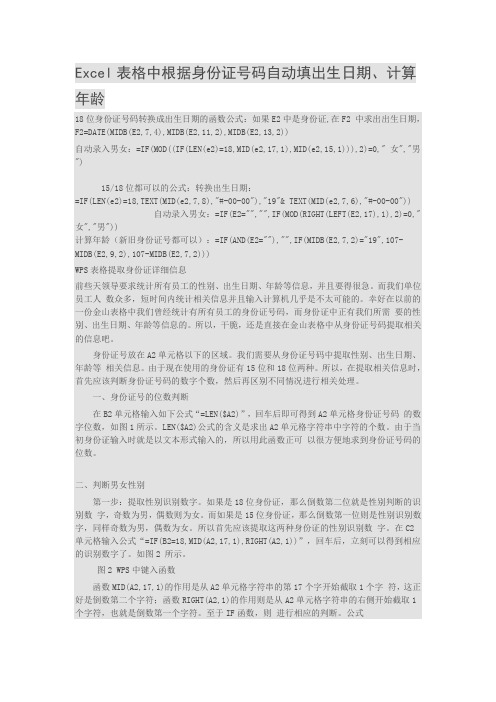
Excel表格中根据身份证号码自动填出生日期、计算年龄18位身份证号码转换成出生日期的函数公式:如果E2中是身份证,在F2 中求出出生日期,F2=DATE(MIDB(E2,7,4),MIDB(E2,11,2),MIDB(E2,13,2))自动录入男女:=IF(MOD((IF(LEN(e2)=18,MID(e2,17,1),MID(e2,15,1))),2)=0," 女","男")15/18位都可以的公式:转换出生日期:=IF(LEN(e2)=18,TEXT(MID(e2,7,8),"#-00-00"),"19"& TEXT(MID(e2,7,6),"#-00-00"))自动录入男女:=IF(E2="","",IF(MOD(RIGHT(LEFT(E2,17),1),2)=0,"女","男"))计算年龄(新旧身份证号都可以):=IF(AND(E2=""),"",IF(MIDB(E2,7,2)="19",107- MIDB(E2,9,2),107-MIDB(E2,7,2)))WPS表格提取身份证详细信息前些天领导要求统计所有员工的性别、出生日期、年龄等信息,并且要得很急。
而我们单位员工人数众多,短时间内统计相关信息并且输入计算机几乎是不太可能的。
幸好在以前的一份金山表格中我们曾经统计有所有员工的身份证号码,而身份证中正有我们所需要的性别、出生日期、年龄等信息的。
所以,干脆,还是直接在金山表格中从身份证号码提取相关的信息吧。
身份证号放在A2单元格以下的区域。
我们需要从身份证号码中提取性别、出生日期、年龄等相关信息。
由于现在使用的身份证有15位和18位两种。
所以,在提取相关信息时,首先应该判断身份证号码的数字个数,然后再区别不同情况进行相关处理。
最新第二代身份证号码提取出生年月日的公式(很简单)

最新第⼆代⾝份证号码提取出⽣年⽉⽇的公式(很简单)1、第⼆代⾝份证号码提取出⽣年⽉⽇的公式:=MID(A1,7,4)&"-"&MID(A1,11,2)&"-"&MID(A1,13,2)注:A是列,1是⾏,&在数字键7的上⽅。
2、第⼆代⾝份证号码提取性别男、⼥的公式:=IF(MOD(MID(A1,17,1),2),"男","⼥")注:A是列,1是⾏。
3、excel⽤⾝份证号算年龄的⼯式⽐如⾝份证号保存在a1单元格,那么可以使⽤=mid(a1,7,4)来取出出⽣年,再⽤当前年份减去这个就是年龄了。
4、提取⾝份证出⽣年⽉="19"&MID(B1,9,2)&"年"&MID(B1,11,2)&"⽉"&MID(B1,13,2)&"⽇"5、提取⾝份证年龄=YEAR(NOW())-YEAR(IF(LEN(B1)=18,DATE(MID(B1,7,4),MID(B1,11,2),MID(B1,13,2)),DATE(MID(B1,7,2),MID(B1,9,2),MID(B1,11,2))))6、提取⾝份证性别=IF(LEN(B1)=15,IF(MOD(MID(B1,15,1),2)=1,"男","⼥"),IF(MOD(MID(B1,17,1),2)=1,"男","⼥"))7、公式内的“B1”代表的是输⼊⾝份证号码的单元格。
Excel⾃动提取⾝份证中⽣⽇和性别以及年龄(注意:以B2单元格中是18位⾝份证号为例)⼀、提取出⽣⽇期的输⼊公式=MID(B2,7,4)&"年"&MID(B2,11,2)&"⽉"&MID(B2,13,2)&"⽇"⼆、判断性别“男⼥”的输⼊公式=IF(MID(B2,17,1)/2=TRUNC(MID(B2,17,1)/2),"⼥","男")三、利⽤⾝份证号码求年龄=IF(B2="","",DATEDIF(TEXT((LEN(B2)=15)*19&MID(B2,7,6+(LEN (B2)=18)*2),"#-00-00"),TODAY(),"y"))⼋、计算年龄的公式?datedif(开始⽇期,结束⽇期,"M")九、⽤公式计算最⼤年龄?max(D3:D21)⼗、⽤公式计算25--35岁之间的⼈数?=COUNTIFS(D3:D21,">"&25,D3:D21,"<"&35)⼗⼀、计算25岁以下的⼈数?=COUNTIF(D3:D21,">"&25)⼗⼆、计算25岁以下⼈数的⽐例?=COUNTIF(D3:D21,">"&25)/count(D3:D21)⼗三、⽤excel做表输⼊年⽉⽇,可以变成例如1986-01-01的格式吗?能的话怎么变?先选中单元格,⿏标右击,“设置单元格格式”,“数字”,“⾃定义”,在类型处输⼊e-mm-dd 确定⼗四、1.⾃动录⼊性别:“=IF(LEN(C2)=15,IF(MOD(MID(C2,15,1),2)=1,"男","⼥"),IF(MOD(MID(C2,17,1),2)=1,"男","⼥"))”if假如(len(C2)得到C2的字符长度等于15,[15时mod除以2的余数(取mid(C2单元格,第15个的,1个字符),除以2)],[不等于15条件不成⽴时if(mod后⾯除以2的余数(取C2,第17个,的1个字符),除以2)]所涉及函数:len() 取单元格字符长度。
Excel表中身份证号码提取出出生年月、年龄、性别的使用技巧

在Excel表中身份证号码提取出生年月、性别、年龄的使用技巧方法一:1.Excel表中用身份证号码中取其中的号码用:MID(文本,开始字符,所取字符数);2.15位身份证号从第7位到第12位是出生年月日,年份用的是2位数。
18位身份证号从第7位到第14位是出生的年月日,年份用的是4位数。
从身份证号码中提取出表示出生年、月、日的数字,用文本函数MID()可以达到目的。
MID()——从指定位置开始提取指定个数的字符(从左向右)。
对一个身份证号码是15位或是18位进行判断,用逻辑判断函数IF()和字符个数计算函数LEN()辅助使用可以完成。
综合上述分析,可以通过下述操作,完成形如1978-12-24样式的出生年月日自动提取:假如身份证号数据在A1单元格,在B1单元格中编辑公式=IF(LEN(A1)=15,MID(A1,7,2)&"-"&MID(A1,9,2)&"-"&M ID(A1,11,2),MID(A1,7,4)&"-"&MID(A1,11,2)&"-"&MID(A1, 13,2))回车确认即可。
如果只要“年-月”格式,公式可以修改为=IF(LEN(A1)=15,MID(A1,7,2)&"-"&MID(A1,9,2),MID(A 1,7,4)&"-"&MID(A1,11,2))3.这是根据身份证号码(15位和18位通用)自动提取性别的自编公式,供需要的朋友参考:说明:公式中的B2是身份证号根据身份证号码求性别:=IF(LEN(B2)=15,IF(MOD(VALUE(RIGHT(B2,3)),2)=0,"女","男"),IF(LEN(B2)=18,IF(MOD(VALUE(MID(B2,15,1)),2) =0,"女","男"),"身份证错"))根据身份证号码求年龄:=IF(LEN(B2)=15,2007-VALUE(MID(B2,7,2)),if(LEN(B2) =18,2007-VALUE(MID(B2,7,4)),"身份证错"))4.Excel表中用Year\Month\Day函数取相应的年月日数据;方法二:这是根据身份证号码(15位和18位通用)自动提取性别和出生年月的自编公式,供需要的网友参考:说明:公式中的B2是身份证号1、根据身份证号码求性别:=IF(LEN(B2)=15,IF(MOD(VALUE(RIGHT(B2,3)),2)=0,"女","男"),IF(LEN(B2)=18,IF(MOD(VALUE(MID(B2,15,3)),2) =0,"女","男"),"身份证错"))2、根据身份证号码求出生年月:=IF(LEN(B2)=15,CONCATENATE("19",MID(B2,7,2),".", MID(B2,9,2)),IF(LEN(B2)=18,CONCATENATE(MID(B2,7,4), ".",MID(B2,11,2)),"身份证错"))3、根据身份证号码求年龄:=IF(LEN(B2)=15,year(now())-1900-VALUE(MID(B2,7, 2)),if(LEN(B2)=18,year(now())-VALUE(MID(B2,7,4)),"身份证错"))早期的身份证号码为15位数字,现在使用的身份证号码为18位数字,它们的含义如下:(1)15位:1-6位为地区代码,7-8位为出生年份(2位),9-10位为出生月份,11-12位为出生日期,第13-15位为顺序号,这3位奇数为男,偶数为女。
Excel表格中身份证号码提取出生年月、性别、年龄等的使用技巧
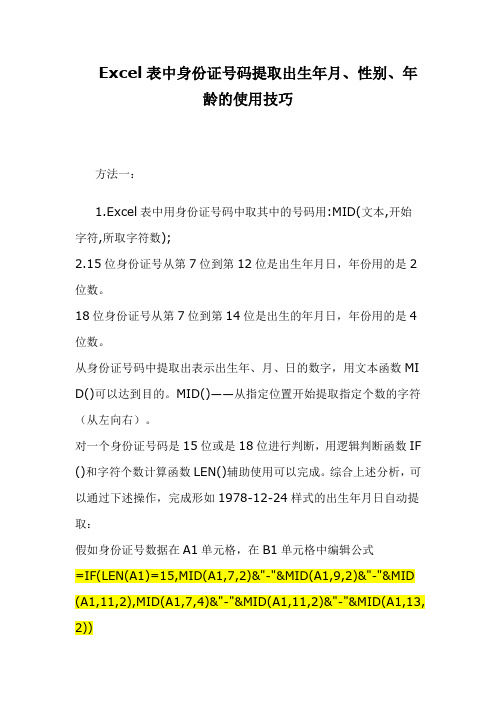
Excel表中身份证号码提取出生年月、性别、年龄的使用技巧方法一:1.Excel表中用身份证号码中取其中的号码用:MID(文本,开始字符,所取字符数);2.15位身份证号从第7位到第12位是出生年月日,年份用的是2位数。
18位身份证号从第7位到第14位是出生的年月日,年份用的是4位数。
从身份证号码中提取出表示出生年、月、日的数字,用文本函数MI D()可以达到目的。
MID()——从指定位置开始提取指定个数的字符(从左向右)。
对一个身份证号码是15位或是18位进行判断,用逻辑判断函数IF ()和字符个数计算函数LEN()辅助使用可以完成。
综合上述分析,可以通过下述操作,完成形如1978-12-24样式的出生年月日自动提取:假如身份证号数据在A1单元格,在B1单元格中编辑公式=IF(LEN(A1)=15,MID(A1,7,2)&"-"&MID(A1,9,2)&"-"&MID (A1,11,2),MID(A1,7,4)&"-"&MID(A1,11,2)&"-"&MID(A1,13, 2))回车确认即可。
如果只要“年-月”格式,公式可以修改为=IF(LEN(A1)=15,MID(A1,7,2)&"-"&MID(A1,9,2),MID(A1,7, 4)&"-"&MID(A1,11,2))3.这是根据身份证号码(15位和18位通用)自动提取性别的自编公式,供需要的朋友参考:说明:公式中的B2是身份证号根据身份证号码求性别:=IF(LEN(B2)=15,IF(MOD(VALUE(RIGHT(B2,3)),2)=0,"女", "男"),IF(LEN(B2)=18,IF(MOD(VALUE(MID(B2,15,1)),2)=0, "女","男"),"身份证错"))根据身份证号码求年龄:=IF(LEN(B2)=15,2007-VALUE(MID(B2,7,2)),if(LEN(B2)=1 8,2007-VALUE(MID(B2,7,4)),"身份证错"))4.Excel表中用Year\Month\Day函数取相应的年月日数据;方法二:这是根据身份证号码(15位和18位通用)自动提取性别和出生年月的自编公式,供需要的网友参考:说明:公式中的B2是身份证号1、根据身份证号码求性别:=IF(LEN(B2)=15,IF(MOD(VALUE(RIGHT(B2,3)),2)=0,"女","男"),IF(LEN(B2)=18,IF(MOD(VALUE(MID(B2,15,3)),2)=0, "女","男"),"身份证错"))2、根据身份证号码求出生年月:=IF(LEN(B2)=15,CONCATENATE("19",MID(B2,7,2),".",MI D(B2,9,2)),IF(LEN(B2)=18,CONCATENATE(MID(B2,7,4),". ",MID(B2,11,2)),"身份证错"))3、根据身份证号码求年龄:=IF(LEN(B2)=15,year(now())-1900-VALUE(MID(B2,7,2)),i f(LEN(B2)=18,year(now())-VALUE(MID(B2,7,4)),"身份证错"))早期的身份证号码为15位数字,现在使用的身份证号码为18位数字,它们的含义如下:(1)15位:1-6位为地区代码,7-8位为出生年份(2位),9-10位为出生月份,11-12位为出生日期,第13-15位为顺序号,这3位奇数为男,偶数为女。
18位身份证号码转换成出生日期的函数公式
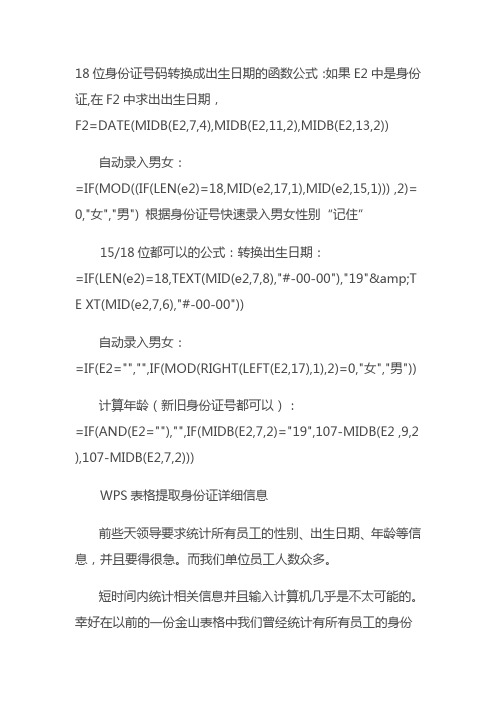
18位身份证号码转换成出生日期的函数公式:如果E2中是身份证,在F2中求出出生日期,F2=DATE(MIDB(E2,7,4),MIDB(E2,11,2),MIDB(E2,13,2)) 自动录入男女:=IF(MOD((IF(LEN(e2)=18,MID(e2,17,1),MID(e2,15,1))) ,2)= 0,"女","男") 根据身份证号快速录入男女性别“记住”15/18位都可以的公式:转换出生日期:=IF(LEN(e2)=18,TEXT(MID(e2,7,8),"#-00-00"),"19"&TE XT(MID(e2,7,6),"#-00-00"))自动录入男女:=IF(E2="","",IF(MOD(RIGHT(LEFT(E2,17),1),2)=0,"女","男"))计算年龄(新旧身份证号都可以):=IF(AND(E2=""),"",IF(MIDB(E2,7,2)="19",107-MIDB(E2 ,9,2 ),107-MIDB(E2,7,2)))WPS表格提取身份证详细信息前些天领导要求统计所有员工的性别、出生日期、年龄等信息,并且要得很急。
而我们单位员工人数众多。
短时间内统计相关信息并且输入计算机几乎是不太可能的。
幸好在以前的一份金山表格中我们曾经统计有所有员工的身份证号码,而身份证中正有我们所需要的性别、出生日期、年龄等信息的。
所以。
干脆,还是直接在金山表格中从身份证号码提取相关的信息吧。
身份证号放在A2单元格以下的青岛DNA检测单位区域。
我们需要从身份证号码中提取性别、出生日期、年龄等相关信息。
由于现在使用的身份证有15位和18位两种。
在excel表格中,根据身份证号码就可以自动提取出生年月、性别、年龄。

第四,根据身份证号码自动提取年龄的方法
在目标单元格输入公式:=DATEDIF(TEXT(MID(B2,7,6+2*(LEN(B2)=18)),"#-00-00"),NOW(),"y"),回车确定。
提示:MID函数是提供的一个“从字符串中提取部分字符”的函数命令。
第三,根据身份证号码自动提取性别的方法
在目标单元格输入公式:=IF(MOD(RIGHT(LEFT(B2,17)),2),"男","女")
提示:IF函数:根据逻辑表达式测试的结果,返回相应的值。IF函数允许嵌套。
张三 510321197205030786 1972年05月03日 女 37
第二,根据身份证号码自动提取出生年月
在目标单元格输入公式:=MID(B2,7,4)&"年"&MID(B2,11,2)&"月"&MID(B2,13,2)&"日",回车确定,单元格内会出现与身份证号码相关的出生日期。其它单元格的填充,不必一一输入公式,只需选中该单元格复制,在其它单元格内粘贴即可。
在excel表格中,根据身份证号码就可以自动提取出生年月、性别、年龄。
第一,身份证号码的组成。
当今的身份证号码由18位数字组成:前6位为地址码,第7至14位为出生日期码,第15至17位为顺序码,第18位为校验码。
15~17位为顺序号,其中第17位如果是单数为男性分配码,双数为女性分配码。即通过第17位数字,可以判断性别,奇数为男,偶数为女。
下面Байду номын сангаас实例的方式讲解如何根据身份证号码自动提取出生年月、性别、年龄。首先,在excel中输入以下表格,实例如下面所示。
- 1、下载文档前请自行甄别文档内容的完整性,平台不提供额外的编辑、内容补充、找答案等附加服务。
- 2、"仅部分预览"的文档,不可在线预览部分如存在完整性等问题,可反馈申请退款(可完整预览的文档不适用该条件!)。
- 3、如文档侵犯您的权益,请联系客服反馈,我们会尽快为您处理(人工客服工作时间:9:00-18:30)。
#VALUE! #VALUE! #VALUE! #VALUE! #VALUE! #VALUE! #VALUE! #VALUE! #VALUE! #VALUE! #VALUE! #VALUE! #VALUE! #VALUE! #VALUE! #VALUE! #VALUE! #VALUE! #VALUE! #VALUE! UE! #VALUE! #VALUE! #VALUE! #VALUE! #VALUE! #VALUE! #VALUE! #VALUE! #VALUE! #VALUE! #VALUE! #VALUE!
#VALUE! #VALUE! #VALUE! #VALUE! #VALUE! #VALUE! #VALUE! #VALUE! #VALUE! #VALUE! #VALUE! #VALUE! #VALUE! #VALUE! #VALUE! #VALUE! #VALUE! #VALUE! #VALUE! #VALUE! #VALUE! #VALUE! #VALUE! #VALUE! #VALUE! #VALUE! #VALUE! #VALUE! #VALUE! #VALUE! #VALUE! #VALUE! #VALUE! #VALUE! #VALUE! #VALUE!
#VALUE! #VALUE! #VALUE! #VALUE! #VALUE! #VALUE! #VALUE! #VALUE! #VALUE! #VALUE! #VALUE! #VALUE! #VALUE! #VALUE! #VALUE! #VALUE! #VALUE! #VALUE! #VALUE! #VALUE! #VALUE! #VALUE! #VALUE! #VALUE! #VALUE! #VALUE! #VALUE! #VALUE! #VALUE! #VALUE! #VALUE! #VALUE! #VALUE! #VALUE! #VALUE! #VALUE!
#VALUE! #VALUE! #VALUE! #VALUE! #VALUE! #VALUE! #VALUE! #VALUE! #VALUE! #VALUE! #VALUE! #VALUE! #VALUE! #VALUE! #VALUE! #VALUE! #VALUE! #VALUE! #VALUE! #VALUE! #VALUE! #VALUE! #VALUE! #VALUE! #VALUE! #VALUE! #VALUE! #VALUE! #VALUE! #VALUE! #VALUE! #VALUE! #VALUE! #VALUE! #VALUE! #VALUE!
#VALUE! #VALUE! #VALUE! #VALUE! #VALUE! #VALUE! #VALUE! #VALUE! #VALUE! #VALUE! #VALUE! #VALUE! #VALUE! #VALUE! #VALUE! #VALUE! #VALUE! #VALUE! #VALUE! #VALUE! #VALUE! #VALUE! #VALUE! #VALUE! #VALUE! #VALUE! #VALUE! #VALUE! #VALUE! #VALUE! #VALUE! #VALUE! #VALUE! #VALUE! #VALUE! #VALUE!
#VALUE! #VALUE! #VALUE! #VALUE! #VALUE! #VALUE! #VALUE! #VALUE! #VALUE! #VALUE! #VALUE! #VALUE! #VALUE! #VALUE! #VALUE! #VALUE! #VALUE! #VALUE! #VALUE! #VALUE! #VALUE! #VALUE! #VALUE! #VALUE! #VALUE! #VALUE! #VALUE! #VALUE! #VALUE! #VALUE! #VALUE! #VALUE! #VALUE! #VALUE! #VALUE! #VALUE!
#VALUE! #VALUE! #VALUE! #VALUE! #VALUE! #VALUE! #VALUE! #VALUE! #VALUE! #VALUE! #VALUE! #VALUE! #VALUE! #VALUE! #VALUE! #VALUE! #VALUE! #VALUE! #VALUE! #VALUE! #VALUE! #VALUE! #VALUE! #VALUE! #VALUE! #VALUE! #VALUE! #VALUE! #VALUE! #VALUE! #VALUE! #VALUE! #VALUE! #VALUE! #VALUE! #VALUE!
#VALUE! #VALUE! #VALUE! #VALUE! #VALUE! #VALUE! #VALUE! #VALUE! #VALUE! #VALUE! #VALUE! #VALUE! #VALUE! #VALUE! #VALUE! #VALUE! #VALUE! #VALUE! #VALUE! #VALUE! #VALUE! #VALUE! #VALUE! #VALUE! #VALUE! #VALUE! #VALUE! #VALUE! #VALUE! #VALUE! #VALUE! #VALUE! #VALUE! #VALUE! #VALUE! #VALUE!
#VALUE! #VALUE! #VALUE! #VALUE! #VALUE! #VALUE! #VALUE! #VALUE! #VALUE! #VALUE! #VALUE! #VALUE! #VALUE! #VALUE! #VALUE! #VALUE! #VALUE! #VALUE! #VALUE! #VALUE! #VALUE! #VALUE! #VALUE! #VALUE! #VALUE! #VALUE! #VALUE! #VALUE! #VALUE! #VALUE! #VALUE! #VALUE! #VALUE! #VALUE! #VALUE! #VALUE!
#VALUE! #VALUE! #VALUE! #VALUE! #VALUE! #VALUE! #VALUE! #VALUE! #VALUE! #VALUE! #VALUE! #VALUE! #VALUE! #VALUE! #VALUE! #VALUE! #VALUE! #VALUE! #VALUE! #VALUE! #VALUE! #VALUE! #VALUE! #VALUE! #VALUE! #VALUE! #VALUE! #VALUE! #VALUE! #VALUE! #VALUE! #VALUE! #VALUE! #VALUE! #VALUE! #VALUE!
#VALUE! #VALUE! #VALUE! #VALUE! #VALUE! #VALUE! #VALUE! #VALUE! #VALUE! #VALUE! #VALUE! #VALUE! #VALUE! #VALUE! #VALUE! #VALUE! #VALUE! #VALUE! #VALUE! #VALUE! #VALUE! #VALUE! #VALUE! #VALUE! #VALUE! #VALUE! #VALUE! #VALUE! #VALUE! #VALUE! #VALUE! #VALUE! #VALUE! #VALUE! #VALUE! #VALUE!
#VALUE! #VALUE! #VALUE! #VALUE! #VALUE! #VALUE! #VALUE! #VALUE! #VALUE! #VALUE! #VALUE! #VALUE! #VALUE! #VALUE! #VALUE! #VALUE! #VALUE! #VALUE! #VALUE! #VALUE! #VALUE! #VALUE! #VALUE! #VALUE! #VALUE! #VALUE! #VALUE! #VALUE! #VALUE! #VALUE! #VALUE! #VALUE! #VALUE! #VALUE! #VALUE! #VALUE!
#VALUE! #VALUE! #VALUE! #VALUE! #VALUE! #VALUE! #VALUE! #VALUE! #VALUE! #VALUE! #VALUE! #VALUE! #VALUE! #VALUE! #VALUE! #VALUE! #VALUE! #VALUE! #VALUE! #VALUE! #VALUE! #VALUE! #VALUE! #VALUE! #VALUE! #VALUE! #VALUE! #VALUE! #VALUE! #VALUE! #VALUE! #VALUE! #VALUE! #VALUE! #VALUE! #VALUE!
#VALUE! #VALUE! #VALUE! #VALUE! #VALUE! #VALUE! #VALUE! #VALUE! #VALUE! #VALUE! #VALUE! #VALUE! #VALUE! #VALUE! #VALUE! #VALUE! #VALUE! #VALUE! #VALUE! #VALUE! #VALUE! #VALUE! #VALUE! #VALUE! #VALUE! #VALUE! #VALUE! #VALUE! #VALUE! #VALUE! #VALUE! #VALUE! #VALUE! #VALUE! #VALUE! #VALUE!
#VALUE! #VALUE! #VALUE! #VALUE! #VALUE! #VALUE! #VALUE! #VALUE! #VALUE! #VALUE! #VALUE! #VALUE! #VALUE! #VALUE! #VALUE! #VALUE! #VALUE! #VALUE! #VALUE! #VALUE! #VALUE! #VALUE! #VALUE! #VALUE! #VALUE! #VALUE! #VALUE! #VALUE! #VALUE! #VALUE! #VALUE! #VALUE! #VALUE! #VALUE! #VALUE! #VALUE!
15位身份证号码转18位及性别出生年月
姓名 原身份证号码 转18位身份证号码 性别
